Opdateret April 2024: Stop med at få fejlmeddelelser, og sænk dit system ned med vores optimeringsværktøj. Hent det nu kl dette link
- Download og installer reparationsværktøjet her.
- Lad det scanne din computer.
- Værktøjet vil derefter reparér din computer.
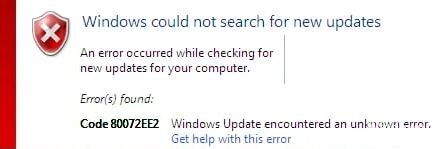
Hvis du får Windows Update-fejlkode 80072EE2, når du søger efter opdateringer, er chancerne for, at Windows Update-lagermappen er korrupt og skal genoprettes, eller der er en politik i Windows-registreringsdatabasen, der definerer en automatisk opdateringsserver.
Problem Beskrivelse: Fejlkode 80072EE2 blev modtaget, da Windows forsøgte at søge efter opdateringer via Windows Update.
I denne artikel finder du detaljerede instruktioner om, hvordan du retter fejlen "Code 0x80072EE2" i Windows Update.
Hvad forårsager Windows Update -fejl 80072ee2?

Denne fejl betyder sandsynligvis, at din Windows Update -mappe er beskadiget. Denne fejl opstår, når Windows -opdateringsprocessen mislykkes. Denne type fejlmeddelelse kan opstå, når du prøver at installere nye opdateringer på din Windows -pc. Når du prøver at opdatere din Windows -pc, mislykkes opdateringen, og denne Windows Update -fejlkode 80072ee2 vises.
Sådan løses Windows Update -fejl 80072ee2?
April 2024 Opdatering:
Du kan nu forhindre pc -problemer ved at bruge dette værktøj, såsom at beskytte dig mod filtab og malware. Derudover er det en fantastisk måde at optimere din computer til maksimal ydelse. Programmet retter let på almindelige fejl, der kan opstå på Windows -systemer - ikke behov for timers fejlfinding, når du har den perfekte løsning lige ved hånden:
- Trin 1: Download PC Reparation & Optimizer Tool (Windows 10, 8, 7, XP, Vista - Microsoft Gold Certified).
- Trin 2: Klik på "Begynd Scan"For at finde Windows-registreringsproblemer, der kan forårsage pc-problemer.
- Trin 3: Klik på "Reparer Alt"For at løse alle problemer.

Start Windows Update-fejlfinding
- Åbn Kontrolpanel.
- Vælg Fejlfinding i visningen med små ikoner.
- Klik på Fejlfinding af Windows Update i sektionen System og sikkerhed.
- Klik på Næste.
- Fejlfindingen begynder nu at identificere problemer.
Fjern problematisk Windows Update -indhold og registreringsnøgler
- Tryk på Win+R (tasten med Windows -logoet og R -tasten) på samme tid. Dette åbner dialogboksen Kør.
- Skriv services.MSC i opstartsvinduet, og klik på OK.
- Find Windows Update -tjenesten. Højreklik på det, og vælg Stop i kontekstmenuen.
- Åbn C: \ WindowsSoftwareDistribution, og slet alt dets indhold.
- Genstart Windows Update -tjenesten. Højreklik på Windows Update-tjenesten, og klik på knappen Kør.
- Åbn dialogboksen Kør igen. Skriv Regedit i feltet Kør, og klik på OK. Registreringseditoren åbnes.
- Gå til HKEY_LOCAL_MACHINE \ SOFTWARE \ Policies \ Microsoft \ WindowsUpdate i registreringseditoren.
- I højre rude ser du WUServer- og WUStatusServer -tasterne. Højreklik på hver af dem, og vælg Slet.
- Åbn værktøjer igen. Kontroller, om Windows Update -tjenesten kører.
- Hvis det stoppes, skal du starte det op.
Ekspert Tip: Dette reparationsværktøj scanner lagrene og erstatter korrupte eller manglende filer, hvis ingen af disse metoder har virket. Det fungerer godt i de fleste tilfælde, hvor problemet skyldes systemkorruption. Dette værktøj vil også optimere dit system for at maksimere ydeevnen. Den kan downloades af Klik her
Ofte stillede spørgsmål
Hvordan retter jeg fejlkode 80072ee2?
- Rediger registreringsdatabasen.
- Kør fejlfindingsprogrammet til Windows Update.
- Afinstaller softwaredistributionen.
- Se den officielle Microsoft -dokumentation.
- Nulstil Windows Update -modulerne fuldstændigt.
Hvordan retter jeg fejl 80072ee2?
- Åbn Windows -indstillinger med Win + I og gå til Opdatering og sikkerhed - Fejlfinding.
- Vælg Windows Update, og klik på Start fejlfinding.
- Vent på, at systemet foretager alle de nødvendige kontroller, nulstiller Windows Update og kontrollerer, at alt fungerer.
Hvad er fejlkode 80072ee2?
Hvis du får en Windows Update -fejlkode 80072EE2, når du søger efter opdateringer, er chancerne for, at Windows Update -lagermappen er beskadiget og skal genskabes, eller der er en politik i Windows -registreringsdatabasen, der definerer den automatiske opdateringsserver.


